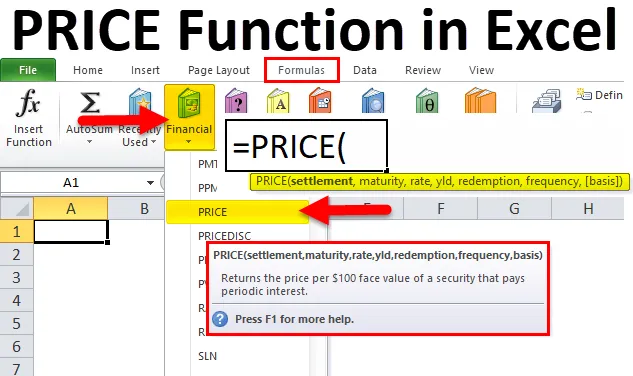
Funkcija CENA v Excelu (vsebina)
- CENA v Excelu
- CENA Formula v Excelu
- Kako uporabljati funkcijo PRICE v Excelu?
CENA v Excelu
V primeru, da ste izgubili mir in poskušali najlažji in najučinkovitejši način izkoristiti dobičkonosnost in zmanjšati osnovno tveganje za vaše naložbe, povezane s podjetjem, je to potrebno, da zaustavite in preberete. Celotna nadgradnja financ je zgrajena na toku moola, ali kaj je vloženega in kaj se porabi od vašega podjetja. Povečanje pretoka sredstev v posel je ponavadi merilo vhodnih denarnih sredstev (lahko gre za prodajo ali zaslužke obresti, morda zaloge delnic itd.), Medtem ko se navadno šteje, da je tok denarja, ki se amortizira, primeren. oceno izteka denarja (lahko je posledica nakupov, izplačila plač ali davkov itd.). Neto denarni tok se šteje za razliko med vhodnim in odhodnim tokom denarja itd. Če želite razširiti obseg svojega podjetja, boste morda morali sprejeti nekatere ključne odločitve v zvezi z načini kam dolgoročno vlagati svoja sredstva. . Microsoft Excel je sposoben zagotoviti pomoč pri primerjanju vaših možnosti in na koncu narediti prave odločitve, tako da boste odstranili vse svoje skrbi in brez težav počivali.
Excel je opremljen z več kategorijami funkcij za različne namene. Zelo pomembna kategorija, ki se pogosto uporablja za zgoraj omenjeni scenarij, so finančne funkcije. V tem članku bomo zajeli zelo pomembno funkcijo v okviru finančnih funkcij - funkcijo PRICE v izvlečku.
Finančne funkcije opravljajo številne skupne finančne izračune, kot so izračun donosa, obrestnih mer, trajanja, vrednotenja in amortizacije itd.
Kaj je odlična funkcija CENA?
Funkcija PRICE v excelu se uporablja za izračun cene vrednostnega papirja ali obveznice na 100 USD nominalne vrednosti vrednostnega papirja, ki plačuje občasne obresti.
CENA Formula v Excelu
Spodaj je formula PRICE v Excelu:
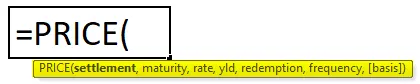
Pojasnilo o funkciji cene v Excelu
Formula PRICE v Excelu ima 7 segmentov:
- Poravnava: Nanaša se na koledarski dan, na katerega je poravnana pogodba. Argument, ki je bil posredovan temu razredu, je datum, ki sledi datumu izdaje, ko se vrednostni papir ali obveznica trguje na trgu s subjektom, ki je kupec navedene obveznice.
- Zrelost: Ta stolpec sprejme datum kot veljaven argument. To je koledarski dan, ko vrednostni papir ali obveznica doseže rok, glavnica pa se vrne osebi ali subjektu, ki ima obveznico.
- Obrestna mera: Ta postavka se nanaša na letno obrestno mero vrednostnega papirja ali obveznice, po kateri se obdelajo ali izvedejo plačila s kuponi.
- Yld: Ta postavka se nanaša na letni donos zadevne obveznice ali vrednostnega papirja, tj. Na letno arhetipsko obrestno mero kakršne koli škodljive verjetnosti napovedi obveznice.
- Odkup: Ta razdelek se nanaša na vrednost vrednostne papirja za vsako nominalno vrednost 100 USD, ki se povrne lastniku obveznice na dan unovčenja.
- Pogostost: V tem razredu se nanaša na stopnjo pojavljanja kuponskih plačil vsako leto.
Naj nekoliko bolj razumemo segment frekvenc:
Plačila se lahko izvedejo mesečno, letno, polletno ali četrtletno. V teh primerih bi bila frekvenca naslednja:
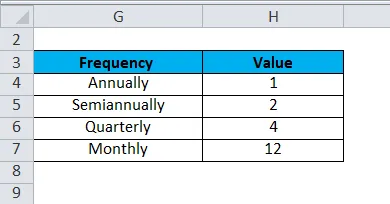
- Osnova: Ta stolpec ni izbiren in se nanaša na vsak celoštevni argument, ki določa osnovo štetja finančnega dne.
Možne vrednosti za "Osnovo" bomo videli v spodnji tabeli:
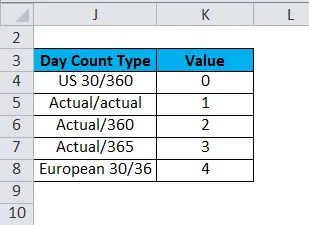
Kako uporabljati funkcijo PRICE v Excelu?
CENA Funkcija v Excelu je zelo preprosta in enostavna za uporabo. Razumejmo delovanje PRICE funkcije v Excelu z nekaj primeri.
To PRICE funkcijsko predlogo Excel lahko prenesete tukaj - PRICE Funkcija Predloga ExcelaPrimer # 1
Recimo, da smo dobili naslednje podatke za izračun funkcije cene v excelu.
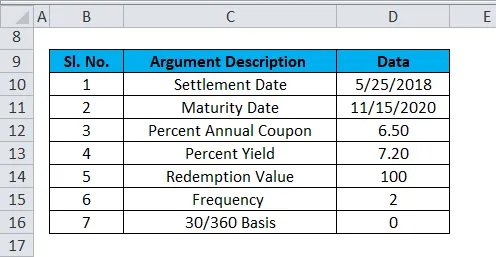
Naslednji posnetek zaslona nam prikazuje, kako se funkcija PRICE excel uporablja za ceno obveznic.
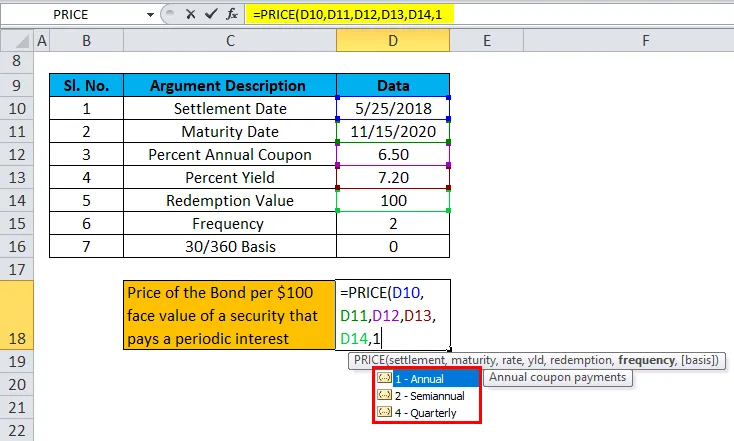
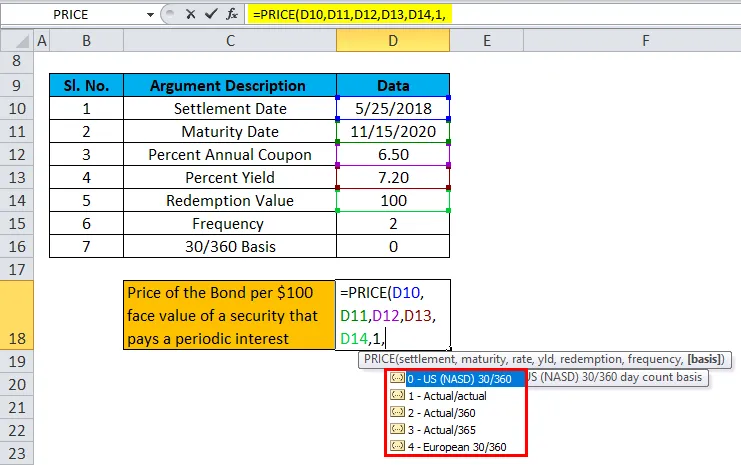
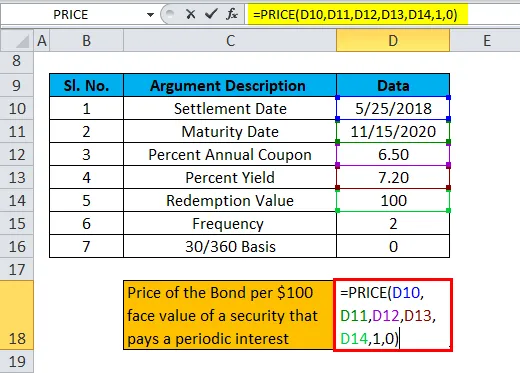
Končni rezultat bo torej:
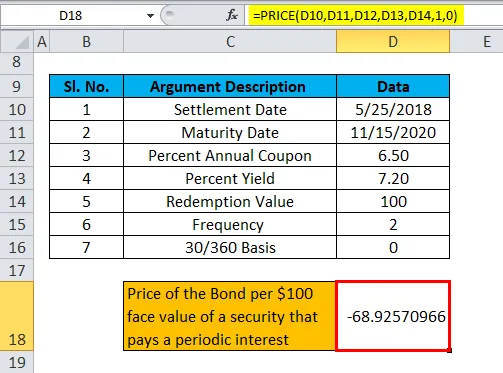
Spominjati stvari o funkciji PRICE v Excelu
- Za namene izračuna je Excel-ov format datuma linearen ali zaporeden. V bistvu to pomeni, da se privzeta vrednost 1 nanaša na 1. januar 1900, torej bi bilo v idealnem primeru 2 naslednji dan, tj. 2. januarja 1900.
- Vse spremenljivke, podane kot poravnava, frekvenca, zrelost in osnovna vrednost, morajo biti veljavna cela števila, tj. Ne morejo biti številke s plavajočo vejico.
- Če vrednost, ki je bila prenesena kot zapadlost ali dan poravnave, ni racionalen datum, bi v tem primeru s formulo CENA prišlo do vrednosti # VALUE! napaka.
- Če je stopnja <0 ali če je Yld <0 ali odkup ≤ 0, PRICE vrne #NUM! napaka.
- Če je vrednost, podana kot frekvenca v formuli funkcije PRICE, kaj drugega kot 4, 2 ali 1, potem bi funkcija PRICE vrnila #NUM! napaka kot končni rezultat.
- Če je osnova večja od 4 ali Če je osnova manjša od 0, bi funkcija PRICE vrnila #NUM! napaka.
- V primeru, da je vrednost zapadlosti ≤ poravnavna vrednost, je v tem primeru #NUM! napako bi vrnila funkcija PRICE.
Zato je morda pametna odločitev, da funkcijo PRICE priložite funkciji IFERROR, tj. Da funkcijo PRICE znotraj funkcije IFERROR uporabite za obravnavo različnih primerov napak, ki lahko nastanejo v frekvenci, osnovah, vrednosti poravnave itd.
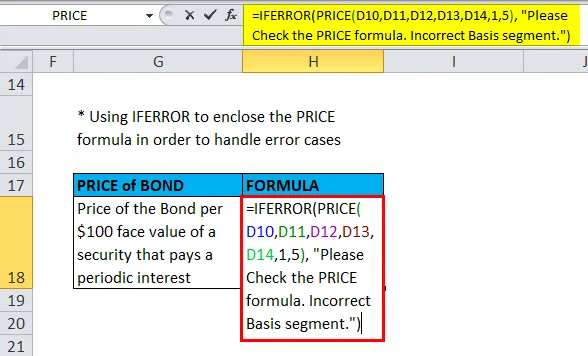
Rezultat bo:
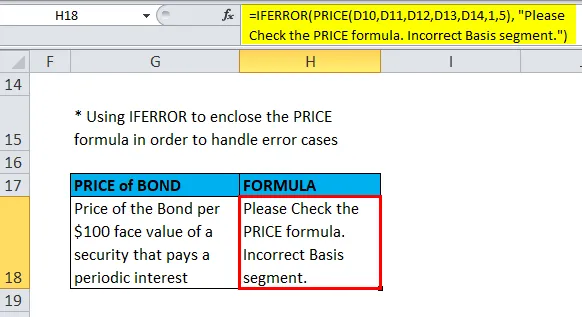
Priporočeni članki
To je vodnik za CENO v Excelu. Tukaj razpravljamo o formuli PRICE v Excelu in kako uporabljati funkcijo PRICE v Excelu skupaj s praktičnimi primeri in naloženo predlogo excela. Ogledate si lahko tudi druge naše predlagane članke -
- Uporaba funkcije SUBSTITUTE
- Primeri funkcije CORREL
- MS Excel: YIELD Excel funkcija
- Uporaba funkcije CEILING Excel